K3 Cloud V5.0 BOS万能报表设计器用户手册
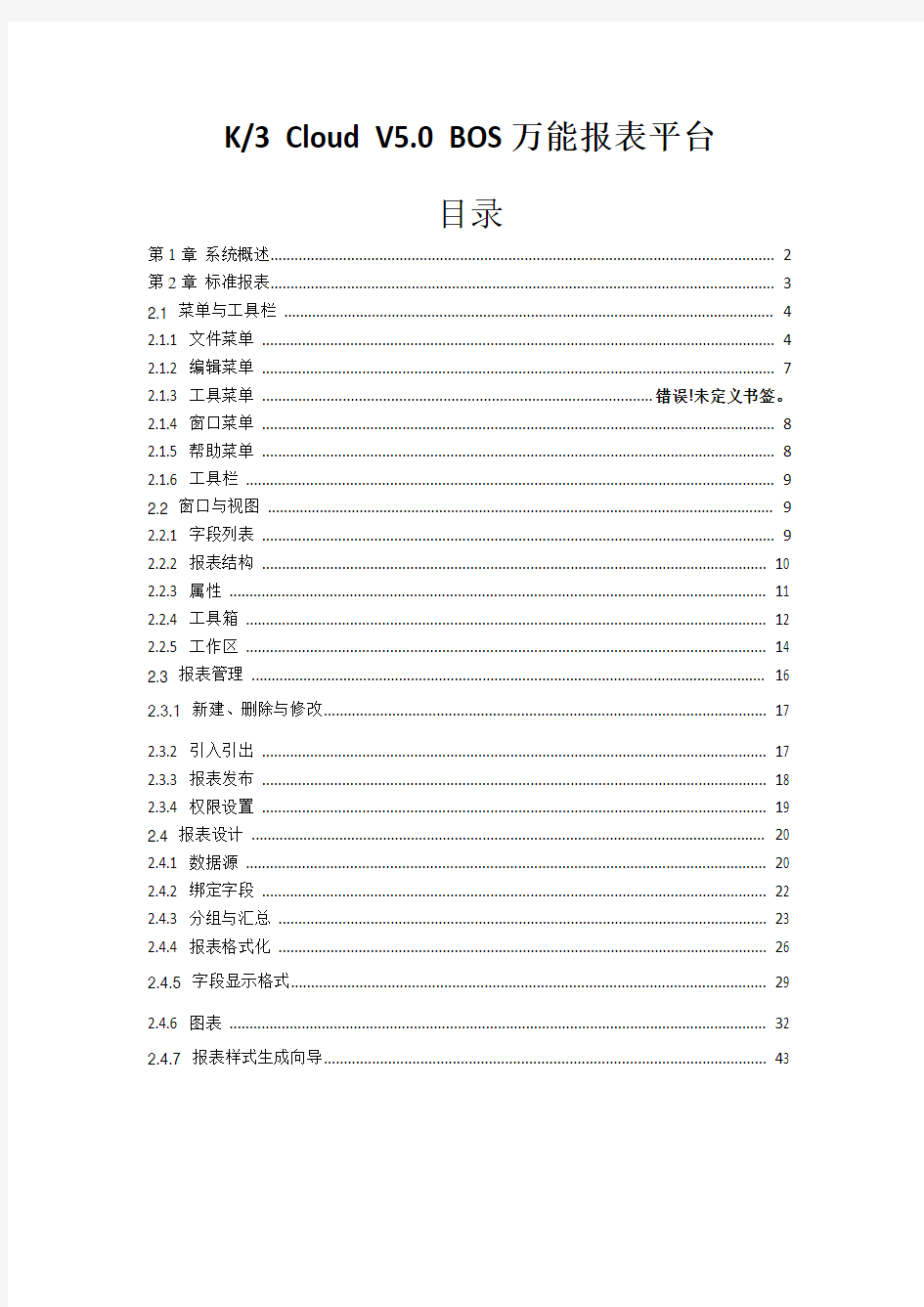
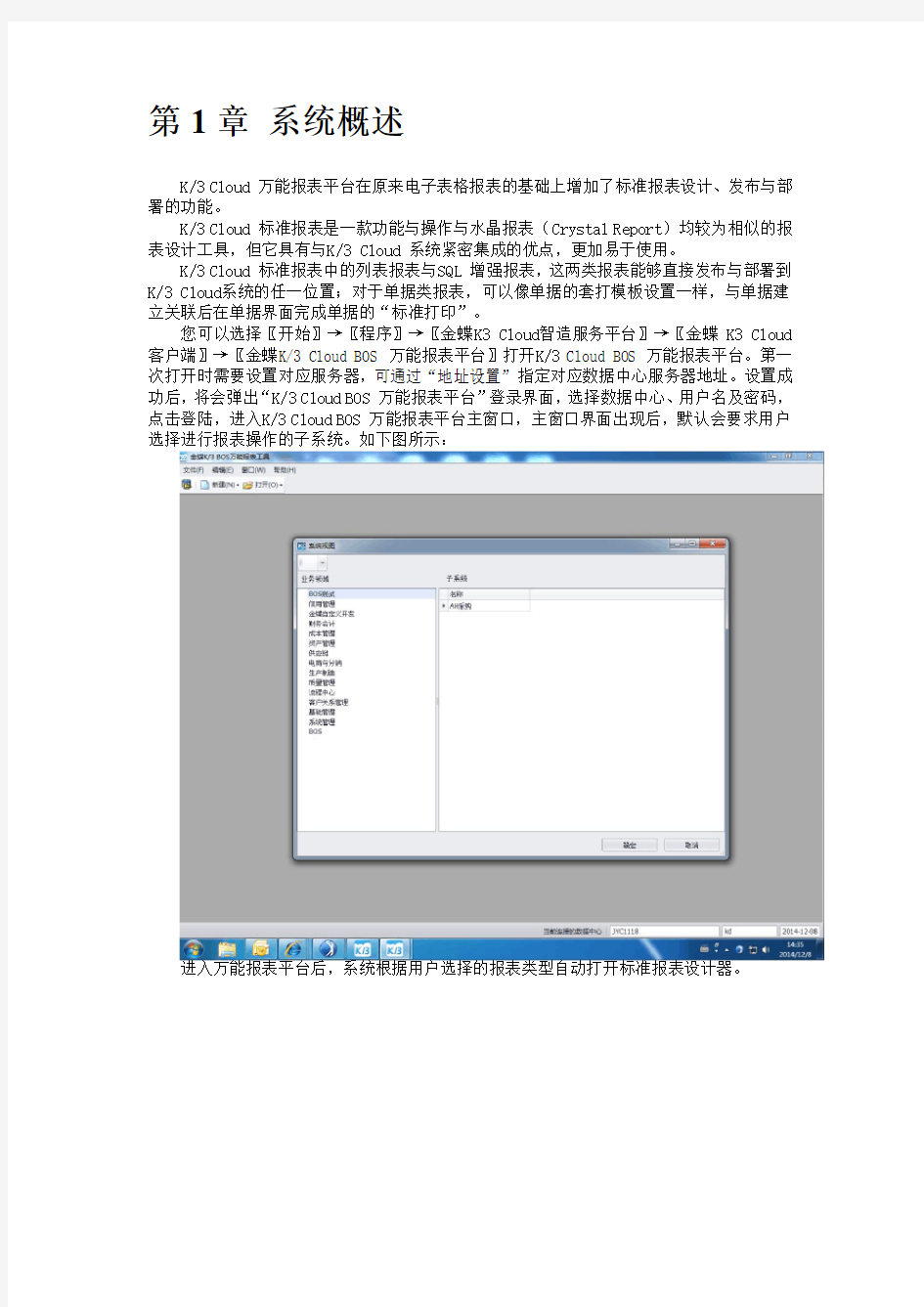
K/3 Cloud V5.0 BOS万能报表平台
目录
第1章系统概述 (2)
第2章标准报表 (3)
2.1 菜单与工具栏 (4)
2.1.1 文件菜单 (4)
2.1.2 编辑菜单 (7)
2.1.3 工具菜单 .............................................................................................. 错误!未定义书签。
2.1.4 窗口菜单 (8)
2.1.5 帮助菜单 (8)
2.1.6 工具栏 (9)
2.2 窗口与视图 (9)
2.2.1 字段列表 (9)
2.2.2 报表结构 (10)
2.2.3 属性 (11)
2.2.4 工具箱 (12)
2.2.5 工作区 (14)
2.3 报表管理 (16)
2.3.1 新建、删除与修改 (17)
2.3.2 引入引出 (17)
2.3.3 报表发布 (18)
2.3.4 权限设置 (19)
2.4 报表设计 (20)
2.4.1 数据源 (20)
2.4.2 绑定字段 (22)
2.4.3 分组与汇总 (23)
2.4.4 报表格式化 (26)
2.4.5 字段显示格式 (29)
2.4.6 图表 (32)
2.4.7 报表样式生成向导 (43)
第1章系统概述
K/3 Cloud万能报表平台在原来电子表格报表的基础上增加了标准报表设计、发布与部署的功能。
K/3 Cloud标准报表是一款功能与操作与水晶报表(Crystal Report)均较为相似的报表设计工具,但它具有与K/3 Cloud系统紧密集成的优点,更加易于使用。
K/3 Cloud标准报表中的列表报表与SQL 增强报表,这两类报表能够直接发布与部署到K/3 Cloud系统的任一位置;对于单据类报表,可以像单据的套打模板设置一样,与单据建立关联后在单据界面完成单据的“标准打印”。
您可以选择〖开始〗→〖程序〗→〖金蝶K3Cloud智造服务平台〗→〖金蝶K3 Cloud客户端〗→〖金蝶K/3 CloudBOS 万能报表平台〗打开K/3 Cloud BOS 万能报表平台。第一次打开时需要设置对应服务器,可通过“地址设置”指定对应数据中心服务器地址。设置成功后,将会弹出“K/3 Cloud BOS 万能报表平台”登录界面,选择数据中心、用户名及密码,点击登陆,进入K/3 Cloud BOS 万能报表平台主窗口,主窗口界面出现后,默认会要求用户选择进行报表操作的子系统。如下图所示:
进入万能报表平台后,系统根据用户选择的报表类型自动打开标准报表设计器。
第2章标准报表
标准报表支持以BOS 单据、BOS 基础资料、BOS 单据列表、BOS 基础资料列表、直接SQL 报表数据源来创建灵活丰富的报表,这三类报表的数据来源对应的报表类型为:单据类报表、列表报表、SQL 增强报表:
可以通过两种方式进入标准报表的设计界面:
1. 在万能报表平台内报表管理窗口选择单据类报表,列表报表,SQL 增强类报表,
点击工具栏“新建”按钮;
2. 在万能报表平台内报表管理窗口选择单据类报表,列表报表,SQL 增强类报表,
选择窗口右方报表列表中要编辑的电子表格报表,点击工具栏“设计”按钮;
进入后可以看到如下图所示的标准报表设计界面:
从整个设计器的风格来看,与Microsoft Visual Studio 非常类似,与BOS IDE 也很类似。除了菜单栏与工具栏,还具有工具箱、属性窗口、字段列表、报表结构等视图,以及中央的报表设计区。
设计报表时可以灵活地拖放字段到报表上,可以灵活地设置字段值的显示风格,包括对齐方式,字体的选择,字号的定义,在设计时可以预览报表的显示效果,下图即为一张单据类报表的预览效果:
2.1 菜单与工具栏
2.1.1 文件菜单
新建
包含如下子菜单项:
1. 数据源:基础数据源、汇总数据源、交叉数据源
2. 单据类报表
3. 列表报表
4. SQL增强报表
新建标准报表时,可以通过向导来新建报表,打开向导可以按如下方式进行:
单击〖文件〗→〖新建〗;
单击工具栏中按钮,选择〖新建〗;
使用快捷键:ALT+N。
以向导方式新建报表时,总共有三个步骤。第一步为确定要新建的报表类型,第二步为确定报表的数据源,第三步为确定报表名称,第三步完成后,将会打开报表设计窗口。也可以通过新建具体类型的报表快速创建报表,具体操作过程如下:
单击〖文件〗→〖新建…〗→〖新建XX 报表〗;
单击工具栏中按钮,选择子项〖新建XX 报表〗;
“XX”表示报表类型,如“单据类”报表、“列表”报表、“SQL 增强”报表。
新建具体的报表类型时,比向导方式少一步选择报表类型的操作。第一步选择报表的数
据来源,第二步确定报表名称。
打开
包含如下子菜单项:
1. 数据源:基础数据源、汇总数据源、交叉数据源
2. 单据类报表
3. 列表报表
4. SQL 增强报表
关闭
关闭当前激活的子窗口,具体操作如下:
单击〖文件〗→〖关闭〗;
重命名
已经创建的报表可能希望更换其报表名称,系统提供了报表重命名的功能,具体操作如下:
1. 在报表管理视图选择需要重命名的报表;
2. 单击〖文件〗→〖重命名〗;
3. 在弹出的报表新名称输入对话框中输入报表新名称,点击窗口的【确定】按钮。
设计
在设计窗口中打开所选的报表,具体操作如下:
单击〖文件〗→〖设计〗;
单击工具栏中设计按钮;
刷新
根据系统最新的后台数据刷新导航界面的报表列表,具体操作如下:
单击〖文件〗→〖刷新〗;
保存
保存对报表的修改,具体操作如下:
单击〖文件〗→〖保存〗;
另存为
以新的报表名保存报表,具体操作如下:
1. 单击〖文件〗→〖另存为〗;
2. 在弹出的报表新名称输入对话框中输入报表新名称,点击窗口的【确定】按钮。
引入
引入一个报表文件,并在设计窗口打开,具体操作如下:
1. 单击〖文件〗→〖引入〗;
2. 在弹出的弹出的打开文件对话框中选择要引入的报表文件,点击窗口的【确定】按钮。 引出
将报表引出为一个报表文件并保存在磁盘上,具体操作如下:
1. 单击〖文件〗→〖引出〗;
2. 在弹出的打开文件保存对话框中选择保存报表文件的路径并输入文件名,点击窗口的【确定】按钮。
发布到主控台
将列表报表与SQL 增强报表发布到K/3 Cloud主控台,具体操作如下:
1. 单击〖文件〗→〖发布到主控台〗;
2. 在弹出发布窗口选择要发布的报表及发布路径,勾选发布状态,如下图所示:
页面设置
临时调整报表的纸张大小,具体操作如下:
单击〖文件〗→〖页面设置〗;
说明:可以在报表设计品中修改报表纸张大小属性值来设置报表纸张大小。
预览
预览报表的打印效果,具体操作如下:
单击〖文件〗→〖预览〗;
打印
预览报表的打印效果,具体操作如下:
单击〖文件〗→〖打印〗;
使用快捷键:Ctrl+P
更换操作员
以新的用户重新登录,或登录到新数据中心,具体操作如下:
单击〖文件〗→〖更换操作员〗;
打开子系统
报表的管理体系是按“系统分组—子系统—报表类型”来进行管理的,报表管理操作时,必需首先要打开相应的子系统。只有打开了相应的子系统,才能向子系统中创建新报表,或打开子系统中已经存在的报表。
执行“打开系统”的功能可以按如下方式进行:
单击〖文件〗→〖打开子系统〗;
执行“打开系统”功能弹出的窗口如下所示:
说明:
1. 窗口左边为子系统分组,选中某个分组后,窗口右边显示出该分组下面所有的子系统; 退出
退出报表设计器,具体操作如下:
单击〖文件〗→〖退出〗;
2.1.2 编辑菜单
撤消
取消上次对报表的修改,具体操作如下:
单击〖编辑〗→〖撤消〗;
使用快捷键:Ctrl+Z
重做
重做最近取消了的报表的修改操作,具体操作如下:
单击〖编辑〗→〖重做〗;
使用快捷键:Ctrl+Y
剪切
将报表上的控件剪切到剪切板,具体操作如下:
单击〖编辑〗→〖剪切〗;
使用快捷键:Ctr+X
复制
将报表上的控件复制到剪切板,具体操作如下:
单击〖编辑〗→〖复制〗;
使用快捷键:Ctrl+C
粘贴
将剪切板的控件粘贴到报表上,具体操作如下:单击〖编辑〗→〖粘贴〗;
使用快捷键:Ctrl+V
删除
将报表上的控件删除,具体操作如下:
单击〖编辑〗→〖删除〗;
使用快捷键:Delete
全选
选中报表上激活区段的所有控件,具体操作如下:单击〖编辑〗→〖全选〗;
使用快捷键:Ctrl+A
2.1.3窗口菜单
水平并排
打开的所有子窗口呈水平并排,具体操作如下:单击〖窗口〗→〖水平并排〗;
垂直并排
打开的所有子窗口呈垂直并排,具体操作如下:单击〖窗口〗→〖垂直并排〗;
层叠
层叠打开的所有子窗口,具体操作如下:
单击〖窗口〗→〖层叠〗;
隐藏窗口
隐藏打开的当前子窗口,具体操作如下:
单击〖窗口〗→〖隐藏窗口〗;
取消隐藏
隐藏打开的当前子窗口,具体操作如下:
单击〖窗口〗→〖取消隐藏〗;
报表浏览器
报表1(当前打开的报表设计界面)
2.1.5 帮助菜单
万能报表帮助手册
显示金蝶万能报表的帮助窗口,具体操作如下:单击〖帮助〗→〖帮助手册〗;
使用快捷键:F1
2.1.6 工具栏
设计报表时有三个工具栏,方便报表的编辑,分别描述如下:
常用
“常用”工具栏完成对报表修改后的保存及报表编辑时的操作,如下图所示:
各按钮的作用如下:
保存、剪切、拷贝、粘贴、撤销、重做
格式
格式工具栏用于设置报表上文本的字体、字号、修饰及文字对齐方式,如下图所示:
各按钮的作用如下:
字体、字号、加粗、倾斜、下划线、前景色、背景色、左对齐、居中、右对齐、两端对齐 布局
布局工具栏用于调整报表控件的位置与大小,如下图所示:
对齐到网格、左对齐、纵向中间对齐、右对齐、顶端对齐、横向中间对齐、底端对齐、
宽度相等、调整到网格、高度相等、大小相等、横向距离相等、增加间距、减少间距、去除间距、纵向距离相等、增加间距、减少间距、去除间距、横向居中、纵向居中、置于顶层、置于底层
2.2 窗口与视图
2.2.1 字段列表
字段列表视图显示当前报表可用字段,如下图所示:
设计报表时,可以直接将字段拖放到报表设计器,也可将整个单据体直接拖放到设计器,但是对于单据类报表,单据体字段只能放入“详细报表”而不能“详细区段”(参见“工作区”部分有关对“详细报表”与“详细区段”的说明)。
2.2.2 报表结构
通过“报表结构”视图可以查看报表上各元素的层次结构,也便于选择报表上的控件,
从而进一步设置其属性,调整位置或执行删除、复制、剪切等操作。
2.2.3 属性
属性视图用于设置报表上各控件的属性值。可以用于设置报表的纸张大小,字段的边框,文本的格式,在单元格内的位置(如:上下居中、左右居中)、显示格式(如:小数位数)等。
2.2.4 工具箱
除“指针”用于将鼠标切换到选择报表控件外,其它控件可以拖放到报表设计界面。
2.2.5 工作区 区段
说明:
1、这里页眉与页脚的概念与MS Word 中页眉页脚的概念是一致的,但与水晶报表的页眉与页脚不一致,与其一致的是这里的页头与页尾;
2、明细表区域的特殊性,可以为它添加子区域,因此会出现同一个报表设计界面会出现多个同种类型的报表区域,如下图中可以看见有两个明细区域,但这两个明细区域的层次是不同的,最外层的为第一层;
3、单据类报表不能将单据体字段放在第一层明细区域,需要放在“明细表”区域下的明细区域,否则只会显示单据体的第一行数据;
下图几乎包含了所有类型的报表区域,其中明细表区域含有五个子区域:表头、分组首、明细、分组尾、表尾;在明细区域中明细子区域中的数据与第一层明细区域中的数据应该是“主—从”关系。
报表的数据源中存在“主—从”关系的数据时(如含单据体的单据),能在报表上添加明细区域。具体操作是在报表空白处点击鼠标右键,在弹出的菜单中选择“插入明细表”,所有数据表对象均会以子菜单的方式显示出来(如下图所示),选择正确的从表对象,则会自动在报表上添加一个明细区域,同时会在明细区域下添加一个缺省的明细子区域。
明细表
数据源包含有“主—从关系”的数据时,需要通过明细报表区段来显示从表的数据。这
种情况经常发生的例子是单据类报表,虽然有些单据只含一个单据头,但大多数单据都含一个或多个单据体,单据头与各单据体构成“主—从”关系。
注:单据类报表中,单据体的数据一定要放在放在明细区域的明细表中,否则会发现只
显示单据体中的一条数据,因为单据体本身相对单据而言是一个子表。
在创建单据类报表时,在含明细区段的工作区点击鼠标右键,弹出的菜单中有“插入明
细报表”子菜单项,其包含可以作为明细表插入的下级菜单项。点击其中一项,即会在明细区段下插入一个明细表区段,同时在明细表区段下加入明细区段。此后可将单据头的字段拖放至报表头,而将单据体的字段放至明细区段下的明细报表区段下的明细区段内。
对于明细表区段还可以插入如下区段来修饰明细表:
报表首
分组首
分组尾
报表尾
在明细表中插入的上述区域其具体的含义与前面的介绍一致。
2.3 报表管理
报表的管理指在报表管理窗口完成报表的新增、删除、修改,报表的引入与引出,以及
报表的发布与权限管理,报表管理的窗口如下:
2.3.1 新建、删除与修改
通过报表管理窗口,可以完成报表的新建与删除。报表管理窗口左下角为已经打开的子系统,报表按照“子系统——报表类型——报表”这一层次进行管理。操作一个报表时,需要首先打开并选择报表所在的子系统,然后在报表类型列表选择正确的报表类型,在窗口右边报表列示区域会显示选中子系统下选中类型的所有报表。
新建一张报表,在选择正确的报表类型后,点击工具栏新建按钮,弹出报表的新建向导进行报表的新建;删除一张报表时,在报表列示区选择待删除的报表后,点击工具栏的删除按钮即可;也可以在选择待修改的报表后,点击工具栏的设计按钮来修改以前创建的报表;或点击工具栏的的预览按钮预览报表显示的效果。
此外,还可以对已经存在的报表重新命名。在报表列示区选择要重新命名的报表,点击“文件”主菜单下的“重命名”菜单项,在弹出的对话框中输入报表的新名称确定即可。也可以将一个报表以另一个名称另存一份在系统中,这样就可以在原有的基础上修改得到与原来不一样的新报表,但同时又保留了原有的报表,报表的另存需要打开报表后,在报表设计窗口通过执行“文件”主菜单下的“另存为”菜单项功能进行。
2.3.2 引入引出
在系统中创建的报表是保存在系统的数据库中的,但是可以将设计的报表从系统中引出为一个磁盘文件,这样就可以分发给其它人员使用。其它人员拿到报表文件后,可以引出到系统,然后保存在系统的数据库中。
引入报表,可以通过执行“文件”主菜单下的“引入”菜单项功能完成,点击该菜单项后会弹出一文件打开对话框,选择要引入的报表文件,确定后,引入的报表会自动在报表设计窗口中打开,执行保存,则报表引入到了系统。
引出报表时,需要到报表的设计窗口,执行“文件”菜单下的“引出”功能,弹出文件保存对话框,输入文件名称、确定,则报表会以指定的名称保存在指定的目录下。
2.3.3 报表发布
报表设计后,列表报表与SQL 增强报表可以发布到K/3 Cloud主控台,在主控台直接点击发布的明细功能即可打开报表;单据类报表则需要类似于套打模板一样,在套打设置中选择标准报表模板打印,设置与单据关联,然后使用单据类报表预览和打印。
单据类报表
单据运行时,可以设置单据的单据类报表,设置后执行单据的标准打印即可以打印单据的数据。
设置单据关联的单据类报表操作如下:
1. 单击〖套打设置〗→〖打印模板设置〗;
2. 在弹出的“套打设置”界面,选择“使用标准报表模板打印”,在单据类型对应的的标准报表模板选择单据类报表;
如下图所示:
设置完单据与单据类报表的关联后,可以执行单据类报表的预览与打印。
列表报表
列表类报表设计后可以发布到 K/3 主控台界面,可以在主控台对数据源进行过滤、导出、打印等操作。
1. 单击〖文件〗→〖发布到主控台〗;
2. 在弹出的发布窗口中选择需要发布的子系统以及需要发布的对象,如下图所示;
在K/3 Cloud主控台点击发布的列表报表,即可打开列表报表查看数据并打印。列表报表展示多张单据的数据,故在运行时,会弹出单据过滤界面,根据设置的条件查找单据,将单据的结果数据显示出来。
SQL增强报表
SQL 增强报表可以基于汇总数据源、交叉数据源、元数据组成的数据源以及原直接SQL 报表的基础上创建,若原直接SQL 报表的SQL 语句中含有参数如:
SELECT d.FName as 部门名称,e.FName as 职员姓名
FROM t_Emp as e ,t_Department as d
WHERE e.FDepartmentID=d.FItemID AND d.FName='@DeptName@'
说明:
1. 上面的SQL 中,若“SELECT”后跟的字段中有聚合函数,如SUM(),AVG(),MAX (),MIN()等,其后一定要使用“AS”为使用聚合函数的字段定义别名,否则在设计SQL 增强报表时,字段列表中没有此相关的字段。
2. 上面的SQL 语句中@DeptName@为输入参数,主控台运行时将弹出参数输入对话框,用户输入的参数值后,系统根据用户输入的参数值展示根据该参数值查询得到的结果并以报表设定的格式展现出来。
2.3.4 权限设置
标准报表的权限控制包括报表的功能权限,报表发表后,需要授予功能权限才可以查看报表。
2.4 报表设计
2.4.1 数据源
简介
报表的数据源是指报表的取数来源,一般是指确定的数据库的地址,能够取得数据的数据库对象或它们的集合,如表、视图、存储过程与SQL 语句。标准报表的数据源是通过“数据源管理”入口进行统一管理的。
由于K/3 Cloud标准报表是K/3 Cloud的组成部分,因此报表的取数来源仅限于K/3 Cloud 的数据中心,大大简化了报表设计时数据源的设置。
在K/3 Cloud标准报表中,目前支持的数据源为K/3 Cloud数据中心中的BOS 单据、BOS 基础资料以及它们的列表,另外还包括基础数据源(元数据组成的数据源)、直接SQL 报表、汇总数据源及交叉数据源,这些数据源中除了汇总和交叉数据源,其他都是已经在系统中自然存在的业务对象,用户无需定义,也不能通过K/3 Cloud标准报表设计器添加新的业务对象,这些业务对象的创建是在BOS IDE 中完成的。
新建报表时,第一步是确定报表类型,实际上是确实报表的取数来源。若报表上的数据只来源于某种单据或基础资料的一张单据,则报表类型为单据类报表;若来源一类单据的多张或所有单据的数据,则为列表报表;若报表数据来源为自定义SQL,则需要在BOS IDE中使用自定义SQL 先创建好直接SQL 报表,然后将该直接SQL 报表作为新建SQL 增强报表的数据源。除此以外,元数据组成的数据源以及汇总、交叉数据源也可以作为SQL 增强报表的数据源。
下图为创建单据类报表的数据源选择窗口,列表类报表与单据类报表的数据源均为BOS 单据与BOS基础资料,它们会列示在窗口“业务对象”列表框中,如果是创建SQL 增强报表,则下图“业务系统”列表会变成“可选数据源”列表。
中国知网毕业设计论文)管理系统操作手册
中国知网毕业设计论文)管理系统操作手册 --------------------------------------------------------------------------作者: _____________ --------------------------------------------------------------------------日期: _____________
目录 前言...................................................... 一、系统登录........................................... 二、用户设置........................................... 1.修改密码........................................... 2.个人信息维护....................................... 三、双选管理........................................... 1.教师申报课题....................................... 2.审核学生选题....................................... 3.审核学生申报课题................................... 4.查看团队课题....................................... 5.查看师生双选关系................................... 6.提交和下发任务书................................... 四、被委托操作......................................... 切换角色 .............................................. 五、过程文档管理.......................................
软件用户手册
第一部分系统管理员操作说明 1.1 管理员操作说明 1.1.1管理员登录 功能概述: 管理员登录窗口:管理员通过该步操作才可进入系统进行系统操作 操作方法: 1.打开IE浏览器,输入配送优化大赛软件的访问地址:http://IP:915/,进入之后如图 所示: 2.输入用户名和密码,点击【登录】进入系统选择页面。
3.选择【配送优化大赛软件V1.0】进入系统首页。 1.1.2地图上传 功能概述: 管理员上传一张地图。
操作方法: 1.系统管理员进入主系统,点击【地图上传】按钮进入【地图上传】页面。 2.点击浏览,选择需要上传的地图,点击上传。(下图为上传好的地图) 功能按钮说明: 【浏览】:点击浏览选择地图图片。 【上传】:上传选择的地图。 1.1.3站点维护 功能概述: 管理员对站点进行维护。 操作方法: 1.系统管理员进入主系统,点击【站点维护】按钮进入【站点维护】页面。 2.选定某个客户或支点进行拖动,可随意放置客户和支点的位置,并对支点进行删除(只
能删除未保存的支点)。 3.可对站点添加多个支点(添加支点是为了方便后续线路维护)。 注:红色图标表示:配送中心;绿色图标表示:配送客户;蓝色图标表示:支点。 点击重置所有点,可将之前维护好的站点全部重置。
重置之后的所有站点需要重新部署。 4.站点维护好之后点保存可直接跳转到线路维护页面。 功能按钮说明: 【帮助】:显示帮助信息; 【重置所有点】:点击重置所有点,之前维护好的站点将重置。 【添加支点】:可添加多个支点。 【删除支点】:可删除支点(只能删除未保存的支点)。 【保存】:保存维护好的站点。 1.1.4线路维护 功能概述: 管理员进行线路维护。 操作方法: 1.系统管理员进入主系统,点击【线路维护】按钮进入【线路维护】页面。
图书馆管理系统操作手册
图书馆管理系统操作手册 9.1 引言 9.1.1 编写目的 图书馆管理系统操作手册,其主要的作用在于为用户提供系统的使用方法和技巧,帮助用户更好更快的了解系统,使用系统,以及解答用户的一些使用问题。当然,其中也会涉及一些对用户疑虑的正面保证和回答。用户主要包括广大民众和航空公司的专业人员。 9.1.2 背景 项目名称:图书馆管理系统 开发者:昆明学院11级计算机三班队员 用户:某图书馆 图书馆管理系统构建平台为Windows all,其数据库构建在SQL Server 2005上。 9.1.3 定义 WINDOWS :本系统所采用的操作系统。 SQL SERVER:系统服务器所使用的数据库管理系统 结构化语言:将自然语言加上程序设计语言的控制结构就成了结构化语言。数据库:按照数据结构来组织、存储和管理数据的仓库。 一个图书管理系统首先是一个人机交互的过程,一个面向对象的Java和数据库的结合来实现这个系统,友好的用户界面,较高的处理效率,实用,便于维护,具有较长的生命周期等一些元素构成了这个系统。 9.1.4 参考资料 1.Java编程思想作者 : [美] Bruce Eckel 出版社 : 机械工业出版社 2.Effective Java 中文版作者 : (美)Joshua Bloch 出版社 : 机械工业出版社 3.设计模式作者: [美] Erich Gamma/Richard Helm/Ralph Johnson/JohnVlissides 出版社 : 机械工业出版社
4.敏捷软件开发 作者 : Robert C. Martin 出版社 : 清华大学出版社 5.网址:https://www.360docs.net/doc/ff114693.html,/ https://www.360docs.net/doc/ff114693.html,/ https://www.360docs.net/doc/ff114693.html,/ 6.《软件工程》第二版计算机科学与技术专业规划 7.《软件工程导论》/21世纪软件工程专业规划教材(第六版) 9.2 软件概述 软件的结构 (1)系统模块: 主要是对用户进行登录和添加修改删除用户及退出 (2)书籍处理模块 主要是对书籍信息进行添加,修改,删除等操作 (3)借书管理模块: 主要是实现对书籍出借和对出借书籍信息进行修改。 (4)还书管理模块: 方便实现对书籍进行还书和对还书信息进行修改 (5)信息一览模块: 主要是对书籍信息,借阅信息及用户信息的浏览 系统架构示意图 各模块功能设计 1系统管理功能模块设计 用户通过登陆页面登陆图书管理系统。系统管理功能流程图所示。 sql IE 浏览器 接受请求,发起查询,处理查询结果
在线系统用户手册
1污染源监控平台 污染源监控平台包括“污染源总览”、“实时监控”、“数据补录”、“数据修约”、“预警管理”、“报表统计”、“基础信息”七个子模块。 1.1污染源总览 进入污染源监控平台,默认显示“污染源总览”界面,界面内以三小图一大图形式展示“废气污染物超标Top10”、“废水污染物超标Top10”、“数据传输率”、“报警统计”四项数据,点击小图模式的展开按钮可切换到大图模式。可以设置时间段查询不同时间段内的历史数据,如下图所示: 图1-1 污染源总览 1.1.1.实时监控 点击“实时监控”进入实时监控页面,实时数据页面,系统展示各污染源企业最新监测数据和在线状态。可根据查询条件进行查询操作,点击企业名称可展示该企业所有排口数据信息,点击企业排口名称显示排口信息,点击监测项名称显示监测项信息,如下图所示:
实时监控 查询: 页面内可根据全部、国控、省控、行政区、废水、废气、火电、污水等查询条件进行筛选,也可以输入关键字进行模糊查询,如下图所示: 选择查询条件
输入关键字查询 查看企业信息: 点击企业名称可查看该企业实时监控的所有排口信息,点击“基本信息”可查看该企业的详细信息,如下图所示: 实时监控
基本信息 查看企业排口信息: 单击树形结构中企业名称下的排口名称,可查看单个排口数据信息,该页面可通过选择不同的数据类型进行查看,包括实时数据、分钟数据、小时数据、日数据、月数据、年数据,同时可以设置相应时间段进行查询,查询时需要勾选监测项,默认状态下监测项复选框为选中状态,勾选瞬时排放量可以查看瞬时排放量数据;单击“基本信息”可查看该排口的详细信息;某些企业排口还可以查看实时视频及视频回放,如下图所示: 数据类型
信息化教学设计方案模板
信息化教学设计方案模板
课堂教学过程结构设计(可续页) 教学环节教师的活动学生活动教学媒体的作用和 运用 设计意图 导入新课学习新知巩固练习评价修正促进迁移 课 堂 教 学 流 程 图
注释:关于学习活动组织 学习活动的组织包括自主学习的设计、协作学习的设计等内容。 1.自主学习的设计:支架式学习、抛锚式学习和随机进入式学习。 支架式学习:是指围绕事先确定的学习主题,建立一个概念框架,框架的建立应遵循维果斯基的“最邻近发展区”理论,且要因人而异,通过概念框架把学生的智力发展从一个水平引到一个更高水平,就像沿着脚手架那样一步步向上攀升。 抛锚式学习:指根据学习主题在相关的实际情境中选定某个典型的真实事件或真实问题,对给定问题进行假设,通过查询各种信息资料和逻辑推理对假设进行论证,根据论证的结果制定解决问题的计划,实施该计划并根据实施过程中的反馈,补充和完善原有认识。 随机进入式学习:指首先确定学习主题,创设从不同侧面、不同角度表现学习主题的各种情境,学生在自主探索过程中随意进入其中任意一种情境去学习。 2.协作学习的设计:竞争、辩论、伙伴、问题解决和角色扮演 竞争:教师先根据学习目标与学习内容对学习任务进行分解,由不同的学习者“单独”完成,看谁完成得最快最好,然后教师对学习者的任务完成情况进行评论,其他学习者也可以对其发表意见,各自任务完成后,就意味着总任务完成。 辩论:协作者之间围绕给定的学习主题,先确定自己的观点,接着在一定的时间内借助虚拟图书馆或上网查资料,以形成自己的观点,教师对他们的观点进行甄别,选出正反两方,然后双方围绕主题展开辩论,观点论证充分的一方获胜。通过辩论学习者可对问题进一步理解。 伙伴:指协作者之间为了完成某项学习任务而结成的伙伴关系。 问题解决:根据确定的问题,多个学习者组成协作学习小组,根据学习任务分工协作,共同完成某个学习任务,解决问题。问题解决的最终成果可以是报告、展示或论文等。 角色扮演:指由不同的学习者分别扮演指导者和学习者的角色,由学习者解答问题,指导者对学习者的解答进行判别和分析。角色可以互换。有助于对问题的理解有新的体会,还会增加成就感和责任感。
系统设计说明书
<集团公司管理系统> 详细设计说明书 版本 <1.2>
修订历史记录 1.引言 1.1编写目的 在前一阶段(概要设计说明书)中,已解决了实现该系统需求的程序模块设计问题。包括如何把该系统划分成若干个模块、决定各个模块之间的接口、模块之间传递的信息,以及数据结构、模块结构的设计等。在以下的详细设计报告中将对在本阶段中对系统所做的所有详细设计进行说明。
在本阶段中,确定应该如何具体地实现所要求的系统,从而在编码阶段可以把这个描述直接翻译成用具体的程序语言书写的程序。主要的工作有:根据在《需求分析说明书》中所描述的数据、功能、运行、性能需求,并依照《概要设计说明书》所确定的处理流程、总体结构和模块外部设计,设计软件系统的结构设计、逐个模块的程序描述(包括各模块的功能、性能、输入、输出、算法、程序逻辑、接口等等)。 在以下的各个阶段中,《用户操作手册》将与本阶段的工作紧密结合,努力作到让用户易懂易学。系统的测试和维护也将参考本说明书,检验本系统的各项性能指标,及时发现纰漏及时修补,一定要把功能强大、稳定可靠、便于维护的集团公司管理系统交到用户手中。 1.2项目背景 本项目(集团公司管理系统),由《青春三人组开发小组》负责开发。 本集团公司管理系统系统项目主要由两部分形成: 1.登陆界面; 2.各部门操作界面。 1.3术语定义 1.Oracle: 系统服务器所使用的数据库管理系统(DBMS)。 2.SQL: 一种用于访问查询数据库的语言。 3.主键:数据库表中的关键域,值互不相同。 4.Tomcat: Functions as a servlet container developed under the Jakarta Project at the Apache Software Foundation. Tomcat implements the servlet and the JavaServer Pages (JSP) specifications from Sun Microsystems. It's considered to be an application server. 1.4参考资料 a.项目开发计划; b.需求分析说明书; c.概要设计说明书; d.测试计划(初稿); e.用户操作手册(初稿); f.《Java2入门经典》 g.《Java 程序设计技巧与开发实例》
教学设计方案模板1
附件:教学设计方案模板
长方形的宽相当于圆的半径。因为长方形的面积=长X宽,所以,用圆周长的一半X半径就可以求出圆的面积,周长一半就等于n R, 半径是R,所以圆的面积是 S= n R2。 3、什么叫体积?如何求长方体的体积?如何求正方体的体积?长方体和正方体的通用公式是什么? 板书:长方体的体积= 底面积X高 圆柱体也有体积,说一说什么是圆柱的体积?学生交流后汇报。 板书:圆柱体所占空间的大小叫做圆柱的体积。 师:这节课,我们就来学习圆柱的体积.(板书课题:圆柱的体积) 二、自主合作,探索新知 1.求圆柱体容器中水的体积 出示长方体容器:问,这是什 么? 问:怎么求长方体容器中水的体积呢? 问:如果换成圆柱体容器又如何求其中水的体积呢 2.橡皮泥圆柱体的体积 (出示橡皮泥做成的圆柱体) 学生可能说出量出它所容纳水的长、 宽、高,就可以求出水的体积。 学生可能说出长方体容学生可能说 出,把圆柱体容器中的水倒入长方体容器, 量出长方体容器所容纳水的长、宽、高, 就可以求出圆柱体容器中水的体积。](演 示:把圆柱体容器中的水倒入长方体容器) 学生可能说出把这个圆柱体捏成一 个长方体,从而量出长方体的长、宽、高, 求出这 构出发,找准新旧知 识的连接点,为新课 的学习做好思想方 法与知识的铺垫。] 用圆柱体容 器所盛的没有形状 的水到可以变形的 圆柱形橡皮泥,这 些都可以转化的办 法转化为长方体来 求出体积,这一过 程就是要逐步渗透 把圆柱体转化为长 方体的方法和思想,
问:这是一个什么样的立体图形? 问:它是用橡皮泥做成的。你能想办法求出它的体积吗? 3.常用圆柱的体积. 课件出示圆柱体压路机的滚筒 的图片。 问:压路机的滚筒是一个很大 的的圆柱体,你又如何求出它的体积呢 小结:看来我们以上的方法求 圆柱的体积有它的局限性,所以必须探究求圆柱体积的一般规律。 4.探究规律 问:圆我们可以通过分割、拼 合转化成已学过的长方形面积计算公式的图形推导出圆的面积,圆柱体能不能也转化成已学过体积的图形来求出它的体积呢?下面请四人小组讨论,围绕下面几个问题进行讨论、操作:课件出示操作讨论提纲: (1 )圆柱体可以转化为什么样的立体图形? (2)转化后的立体图形体积与圆 柱的体积大小是否有变化? (3)转化后的形体与与原来圆 柱体各部分间的对应关系,推导出圆柱的 体积。 学生讨论,教师参与小组讨论、点 拨、操作。 个圆柱的体积。 学生可能会说圆柱体可以转化为长 方体,转化后的长方体不是标准的长方体, 只有把圆柱分割的份数多一些,才可以拼 成一个标准的长方体。因为长方体是由圆 柱体转化而成的,在转化的过程中,体 积既没有增加,也没有减少,说明求出了 转化后长方体的体积,也就相当于求出了 圆柱体的体积。长方体的体积等于圆柱体 的体积,长方体的底面积等于圆柱的底面 积,长方体的高相当于圆柱体的高。因 为长方体的体积=底面积x 高,所以,圆 柱体的体积=底面积X高。 探求的欲望。 这样从思想上、方法 上给学生一个思维的 台阶。当出示圆柱体 压路机的滚筒图片 后,由于前面的物体 是可以变形的,而压 路机的滚筒是不可以 变形的,学生想不出 解决的办法,学生处 于愤悱状态,对学生 来说解决求压路机的 滚筒体积具有很强的 挑战性,调动了学生 学习的积极性。这样 设计,为后面同学们 操作、讨论推导圆 柱的体积从思想方法 上作了进一步的铺 垫,并通过构造认知 冲突,层层深入,调 动同学们学习的热 情,激发学生
毕业论文设计管理系统操作指南
毕业论文(设计)管理系统操作指南 1.系统登陆 1.1登陆方式(3种可选) (1)陕西理工学院网站办公系统毕业论文(设计)管理系统; (2)教务处网站毕业设计(论文)管理系统; (3)直接输入网址:http://218.195.98.227。 1.2用户名及密码(首次登陆后需完善个人信息并修改密码)。 (1)教师用户名及初始密码:教务管理系统工号; (2)教学秘书用户名及初始密码:简称; (3)学生用户名及初始密码:学生学号。 ■教学秘书工作流程 2.账号管理 ◆每届毕业论文(设计)开始前,由各二级学院教学秘书导入本院学生信息,修改完善专业负责人、指导教师、学院专家等信息: ◆点击左边账号管理按钮进入账号管理界面,如下图
2.1学生信息导入 ◆点击账号管理点击学生点击左下端Excel导入点击下载模板按模板要求填写学生信息(可从教务管理系统下载学生信息)提交选择激活参加毕业论文(设计)的学生在操作区可修改、删除学生信息(可修改学生登录密码)。
2.2指导教师信息录入(专业负责人、专家等信息操作同此) ◆点击指导教师点底部“添加”按钮选择“激活”项(点击“修改”文字,可修改教师密码等信息) 2.3专业负责人、专家等信息操作同。
3截止日期设置 3.1课题申报截止日期设置 ◆点击截止日期设置点击课题申报截止日期点击截止日期空白处选择相当日期点击“设置”按钮。 3.2学生选题、任务书、开题报告、提交论文等截止日期设置同上。 4.特殊情况处理 4.1课题调整(更改论文(设计)题目及题内容等) ◆点击特殊情况处理课题调整点击“修改”进入修改页面。
图书管理系统用户手册教材
档编号:Personnel Management’08_Development_00 版本号:1.0 文档名称:用户手册 项目名称:图书管理系统 项目负责人:*** 编写:**** 校对:**** 审核:**** 批准:**** 开发单位:软件工程开发小组
1引言 (2) 1.1编写目的 (2) 1.2背景 (2) 1.3定义 (2) 1.4参考资料 (2) 2用途 (2) 2.1功能 (2) 2.2性能 (3) 2.2.1精度 (3) 2.2.2时间特性 (3) 2.2.3灵活性 (3) 2.3安全保密 (3) 3运行环境 (3) 3.1硬设备 (3) 3.2支持软件 (3) 3.3数据结构 (4) 4使用过程 (4) 4.1安装与初始化 (4) 4.2输入 (4) 4.2.1输入数据的现实背景 (4) 4.2.2输入格式 (4) 4.2.3输入举例 (5) 4.3输出对每项输出作出说明 (5) 4.3.1输出数据的现实背景 (5) 4.3.2输出格式 (5) 4.3.3输出举例 (5) 4.4文卷查询 (6) 4.5出错处理和恢复 (6)
1引言 1.1编写目的 在完成软件开发工作,结合《详细设计说明书》,并分别与软件使用者和程序员进行了较为深入地探讨和分析的基础上,项目小组(系统分析员)提出了这份用户手册。 此概要用户手册介绍了《图书管理系统》软件的功能分配,模块划分,程序的总体结构,输入输出和接口设计,运行设计,数据结构设计及出错设计等方面作了全面的概括性的说明,为用户使用本软件提供了便利。 1.2背景 说明: (1)本系统的名称是:图书管理系统 (2)本项目的任务提出者是某高校,开发者是软件项目管理小组,用户是某企业人事及相关部门。 1.3参考资料 列出有用的参考资料,如: [1]软件工程开发小组, 《<图书管理系统>需求规格说明书》, 2014. [2]软件工程开发小组, 《<图书管理系统>概要设计说明书》, 2014. [3]软件工程开发小组,《<图书管理系统>详细设计说明书》,2014. [4]软件工程开发小组,《<图书管理系统>测试分析报告》,2014. [5]朱作付, 《软件工程》, 科学出版社, 2005. [6]郑人杰, 殷人昆, 陶永雷, 《实用软件工程》, 清华大学出版社, 1997. [7]卫红春, 《软件工程概论》, 清华大学出版社, 2007. 2用途 2.1功能 本软件主要是为了帮助学校相关职能部门对图书信息进行高效的管理和维护,主要的功能如下: a.图书信息的增加、修改、删除,支持多种途径的数据录入。 b.图书信息按各种条件查询,可在操作界面输出列表。
软件系统用户手册
用户手册 1 引言 1.1 编写目的 为了帮助用户更好地了解和使用该软件,提高用户与软件的亲和度。用户手册讲述怎样安装、配置和使用该企业管理系统,以及该软件使用过程中应注意的一些问题。 1.2 背景 a.该软件系统的名称:企业管理系统 b.该软件项目的任务提出者:企业 c.该软件项目的开发者:胡灿河,陈洁,郑家乐,陈龙江,陈伟聪? d.该软件的用户(或首批用户):企业用户 1.3 参考资料 《实用软件工程》——郑人杰、殷人昆、陶永雷清华大学出版社2008-11 《数据库系统概论》——王珊、萨师煊高等教育出版社2008-3 《Delphi 7.0程序设计》——田原、官东、李素若、李文泼清华大学出版社和北京交 通大学出版社2007-7 2 用途 2.1 功能 a.企业人员档案管理:可增加、修改、删除和查询该企业人员的具体信息 (1)人员添加界面如下: (2)人员修改与删除界面如下: b.企业物料档案管理:可增加、修改、删除和查询该企业仓库中各物料的具体情况 (3)物料添加界面如下: (4)物料信息修改与删除界面如下: c.物料进出仓信息管理:可登记和查询各物料在各操作人员以及各时间段内的进出仓情况 (5)物料进仓管理界面如下: (6)物料出仓管理界面如下: (7)进出仓单查询界面如下: d.统计打印:可按物料统计进出仓流量,计算分析流动量最小的物料。按月份打印进出仓单表,打印进出仓单,按物料打印仓库账本 (8)物料统计界面如下: (9)打印报表界面如下: (10)打印仓库账本界面如下: e.设有专门的管理员,用来管理其他操作人员的权限。 (11)用户权限分配界面如下: 2.2 性能 2.2.1 精度 各物料的库存数量以及进出仓数量都必须为整数 2.2.2 时间特性 响应时间:迅速 更新处理时间:根据用户反应情况而定 数据传输:快速 2.2.3 灵活性
信息化教学设计方案表格模板
信息化教学设计方案 设计者学号 专业时间年月日一、教材内容 节(课), 选自学科章(单元) 具体内容如下: (把这篇文章或者教学内容粘贴下来。或者写明主要内容。) 二、学生特征分析 1、说明学生所在地区、学校、年级 2、分析学生基础水平、初始能力、学习风格等(择关键特征分析)
三、教学内容与学习水平的分析与确定 1.知识点的划分与学习水平的确定 课题名 知识点 称(章 编 节) 内容 号 2.学习水平的具体描述 学习 知识点 水平 3.分析教学的重点和难点 具体内容 教学 重点 教学 难点 四、教学媒体的选择与运用 学习目标层次 (对应打钩) 计划 知道 领会 应用 分析 综合 评价 学时 即 几 个 课 时 描述语句 行为动词 解决措施 知 学习 媒体在 使用 识 媒体内容要点 媒体使 资料 媒体类型 教学中 时间 点 水平 用方式 来源 的作用 (分)
注:①媒体在教学中的作用分为:A. 提供事实,建立经验;B.创设情境,引发动机;C.举例验证,建立概念; D.提供示范,正确操作; E.呈现过程,形成表象; F.演绎原理,启发思维; G.设难置疑,引起思辨; H. 展示事例,开阔视野; I.欣赏审美,陶冶情操; J.归纳总结,复习巩固; K.自定义。②媒体的使用方式包括: A.设疑—播放—讲解; B.设疑—播放—讨论; C.讲解—播放—概括; D.讲解 —播放—举例; E.播放—提问—讲解; F.播放—讨论—总结; G.边播放、边讲解; H. 边播放、边议论; I. 学习者自己操作媒体进行学习;J.其他 五、课堂教学过程结构的设计 图 例
毕业设计管理系统使用说明
工学院毕业设计管理系统使用说明 ——教师模块 1、进入系统 (1)登录 首先,进入教学管理系统(“工学院网站”→“毕业设计”→“毕设管理系统”),如图1所示。用户名和密码均为职工号。 图1 登录界面 (2)个人设置 个人信息和密码可在“个人设置”中修改。如图2所示。
图2 个人设置 2、毕设双选 点击“毕设双选”可以进入毕业设计双向选择界面,包括“注意事项”、“课题管理”和“课题列表”。 (1)发布课题 点击“课题管理”,选择“增加”可以发布新课题,如图3所示。教师在发布时要求课题名称、专业、类型、来源、性质和简介不得为空,否则无法提交。机设专业请选择课题方向(机电方向、机制方向)。课题发布时要求一人一题。 图3 发布课题 (2)修改课题 首先点击需要修改的课题(选中后列表中记录会变为黄色),再选择“修改”则可以对已有课题进行调整,如图4所示。
图4 修改课题 (3)删除课题 首先点击需要删除的课题,再选择“删除”则可以对已有课题进行删除。但如果该课题已有学生提出选题申请,则无法进行删除操作,但可以对课题进行修改。 (4)双向选择 若列表中课题状态为“有申请”则可以进行双选操作。首先点击需要双选的课题,再选择“双选”则可以对已有课题进行调整,如图5所示。选中提出申请的学生记录后,点击“接受申请”或“拒绝申请”即可。当多名学生对同一课题提出申请时,若一个学生的申请被接受,则其他学生的申请自动被拒绝,以保证一人一题。若老师一旦选择了“接受申请”,任何人都无法修改,包括学生、老师和管理员。所以请各位老师,在“接受申请”前,务必确认好。
图5 课题双选 (4)查看课题 点击“课题列表”可以查看全院教师发布的课题信息,通过“指导教师”、“课题类型”、“适用专业”、“适用方向”可以筛选查询。 图6 查看课题 需要注意的几点问题: 1、退出系统时候,请直接点击“退出系统”或,直接关闭网页,系统不能正常退出。 2、“毕设双选”里面的,各位老师不要动,按系统默认即可。 3、校园网,进入“工学院网站”→“毕业设计”→“毕设管理系统”即可进入系统,外网的话,网址如下: http://221.214.140.236:8083/teaching/login.jsp?siteId=12&pageId=21
图书管理系统详细设计说明书
图书管理系统详细设计说明书 1引言 1.1编写目的 本文档为图书管理系统的详细设计说明书,向阅读人员介绍本图书管理系统的整体框架和详细设计。 1.2背景 说明: 项目名称:图书管理系统 开发人员:313寝室 用户:图书管理系统管理员,图书读者 运行程序系统的计算中心:个人服务器站 系统描述 BMS系统为图书馆书籍管理提供了一个方便的电子平台。该系统分为图书管理模块,图书信息查询、预览模块,图书评价模块,读者信息管理模块,书籍借阅和归还管理模块以及管理员模块等模块。图书管理系统软件是一套功能比较完善的图书数据管理软件,具有数据操作方便高效迅速等优点。该软件采用MySQL数据库软件开发工具进行开发,具有很好的可移植性,可在应用范围较广的Unix、WINDOWS 系列等操作系统上使用。除此以外,BMS可通过访问权限控制以及数据备份功能,确保数据的安全性。 1.3定义
术语: BMS BookManagementSystem图书管理系统 1.4参考资料 《数据库系统概念》Abraham Silberschatz Henry F.korth S.sudarsham著 《软件工程》Roger S.Pressman著 2程序系统的组织结构 2.1系统架构 本系统包含客户层,中间层和图书管理信息系统层。其中,客户层用于用户与客户端的交互,例如显示信息,查询信息,提交信息,输入数据等。中间层为应用服务器部分,主要用来实现数据的接收,发送,并作为一座“桥梁”来连接客户与数据库。图书管理信息系统层主要实现数据的处理功能。 从安全的角度看,中间层的引入能有效的对系统与数据进行保护,用户无法直接修改,删除核心信息,从而使系统安全性得到保障,有效地避免数据丢失等问题的出现。 2.2系统功能模块 系统子模块清单: 模块名称模块简要说明 读者注册、登录模块读者第一次使用该系统,需要通过 注册才能成为系统的用户。登录系统 后,用户可以使用系统开放给普通用户
档案信息管理系统使用手册
档案信息管理系统 使用手册
目录 5.4.归档状态管理 (27) 30 31 31
1 2 2 3
一、登录档案信息管理系统 打开一个IE窗口,输入档案信息管理系统地址,在登录界面中输入登录帐号和密码,点击登录。 1.1. 系统首页 登入系统后,首先进入档案信息管理系统首页,如下图所示。 首页的导航栏中,“首页”用于进行档案相关的操作,“消息列表”用于管理个人的站内消息,“全文检索”用于对有权限的所有档案原文进行全文检索,“系统管 理”用于进入管理后台,进行系统的管理。 1.2. 个人设置 点击首页左上方的“个人设置”,弹出个人设置窗口,如下图所示。
填写必要的信息后,点击提交修改个人信息 1.3. 修改密码 点击首页左上方的“修改密码”,弹出密码修改窗口,如下图所示。 填写正确的旧密码、新密码和确认新密码,点击提交修改当前帐号的密码。1.4. 退出系统 点击首页右上方的“退出系统图案”,系统将注销当前用户,并返回登录页面; 直接关闭浏览器,系统也将注销当前用户。 二、档案库定义 浏览左边树,如上,可见“添|删|修”文字链接,分别用于添加档案库,删除档案库以及修改档案库信息。
2.1. 添加档案库 选中将要添加子档案库的档案库例如“科技档案”,然后单击“添”文字链接,弹出如下窗口。 输入档案类别即将添加的档案库名称,单击“提交”即可。系统会弹出如下对话框: 如上意思是指选中的父类别将无法显示用户添加到该类别的数据。如果单击“取消”该添加操作。 2.2. 删除档案库 在左边树形中选中将要删除的档案库,然后单击“删”文字链接,弹出如下窗口。
综合运营管理系统用户操作手册
综合运营管理系统 (MIS20100723) 用户操作手册 文档修改记录 文档信息 目的:用于将系统的功能与操作使用及配置描述表达出来,以提供给使用人员,维护人员做参考。
适用范围:系统用户,包括所有相关业务处理部门及系统维护人员。主要包括下列人员: 客户经理,商机处理人,客响综合岗,工建处理人员,部门领导,营业员,客支,系统管理维护人员 目录 1.系统功能简介 (4) 2.系统角色与职责划分 (5) 2.1客户经理 (5) 2.2商机处理人 (5) 2.3客响综合岗 (5) 2.4需求跟踪人 (5) 2.4方案设计负责人 (5) 2.4方案设计人员 (5) 2.4工建综合岗 (5) 2.4施工负责人 (5) 2.5政企领导 (5) 2.6营业员 (5) 2.7客支处理人 (6) 2.8客支转单人 (6) 2.8区域领导 (6) 2.8综调预受理单审批人 (6) 2.9管理员 (6) 3.操作使用说明 (6) 3.1商机管理模块 (6)
3.1.1客户经理操作说明 (6) 创建商机单: (6) 编辑、更新商机: (9) 检索商机: (9) 删除商机: (9) 有效商机操作: (10) 创建其他需求单: (15) 检索需求单: (18) 需求单转业务: (19) 3.1.2商机处理人操作说明 (20) 接受处理信息: (20) 沟通提问: (22) 提交审核: (23) 作废: (23) 协作单操作: (23) 3.1.3商机审批人操作说明 (27) 3.1.4商机协作单处理人操作说明 (27) 3.2需求单管理模块 (27) 3.2.1客响综合岗操作 (27) 接受审核通过的需求单: (27) 3.2.2需求单跟踪人 (29) 确认资源: (29) 工程方案设计完成: (31) 3.2.3工程方案设计 (33) 工建综合岗: (33)
表格式教学设计方案模板1.doc
案例名称Lesson R How Yummy 科目英语教学对象小学三年级 提供者唐利琼学生 课时 2 课时 一、教材内容分析 概述 · 新路径小学英语三年级下册; ·新路径小学英语三年级下册第四单元,共 2 个学时; ·学习新单词: egg,bread ,hamburger,ice cream;Have a / an /some ;How yummy! ·本课学习的价值在于寓学于用,对学生日常的口语交际有很大 的帮助。 二、教学目标(知识,技能,情感态度、价值观)
1.知识与技能 (1)认读四个新单词和两个新句型,做到发音准确、清晰; (2)熟练运用新句型与同桌进行相互问答; (3)能够根据老师的引导进行看图问答或综合说话; (4)能够根据多媒体课件和具体场景使用所学知识。 2.过程与方法 (1)能够通过师生说、两两说和自主听读体验交际式英语教学的一般过程,掌握英语说听的基本方法; (2)能够通过两两说和综合说体验合作学习的过程和方法; (3)能够仔细倾听老师和同学的发言,有语言表达和与同学交流的愿望。 3.情感态度与价值观 (1)激发和保持学生英语学习的动机,实现“趣能”两得; (2)在学生两两交流和小组合作交流中,培养孩子合作意识和合作精神,能够相互配合完成一段通顺流畅的说话训练。 三、学习者特征分析 1.学生是南江县和平九义校三年级的学生; 2.学生已经学习了juice , orange , apple , milk 等关于食物的单词和句型; 3.学生对Have a /an /some..英语表达已经非常熟悉; 4.学生思维活跃,善于和同学交流,乐于表达自己,渴望得到同学和教师的赞许; 5.学生对英语学习有着浓厚的兴趣,但是英语的听读能力还有待加强; 四、教学策略选择与设计
三维布置设计管理系统培训手册
VPD VANTAGE Plant Design System 工厂三维布置设计管理系统 PDMS AutoDraft 培训手册
目录
AutoDRAFT AutoDRAFT是Pdms与AutoCAD的接口程序,它可以将DRAFT和ISODRAFT生成的图纸转到AutoCAD程序中,利用AutoCAD的绘图工具对图纸进行修饰和编辑。也可以将AutoCAD中的二维图形输入到DRAFT模块中作为模板使用。 AutoDRAFT包括三个子系统: 1.Drawing Editor,允许在AutoCAD中对PDMS图纸添加信息。通过DXF格式交换数据文件。 2.Symbol Editor,将AutoCAD中的图形转成PDMS宏文件后,输入到DRAFT模块中作为Symbol Template。 3.Frame Editor,将AutoCAD中的图框转成PDMS宏文件后,输入到DRAFT模块中作为Backing sheet。 准备工作 注意:PDMS的设置同样适用于pdms11.2,pdms11.3 AutoCAD的设置同样适用于autocad13,autocad14。
AutoCAD设置 以AutoCAD R2000为例: 1.运行AutoCAD。 2.选择Tools>Options。在Options窗口中选择Files属性页,打开Support File Search Path项。 3.使用Add和Browse按钮将cadcentre\pdms11.4目录中的三个子目录\autodraftACAD,\autodraftACADsource,\autodraftfonts填加进来,如上图所示。4.O K后,退出AutoCAD。 PDMS设置 以Pdms11.4,AutoCAD R2000为例: 1.确认\CADCENTRE\Pdms11.4\pdmsuser有三个目录,如果没有则创建目录。
课程教学设计方案模板
学习必备欢迎下载 (除模板上已经加粗的内容外,教师编写的信息字体都不要加粗,封面上的字体大小为仿宋小三,正文部分为宋体小四,且请将红色提示部分内容删除。) 《建筑工程制图与识图》课程教学设计方案 适用专业:工程造价、建筑工程技术 编制人:付媛洁 编制单位:建筑系 编制日期:2013年11 月20 日 审核人: 系部主任: 郑州信息工程职业学院教务处制 年月日
目录 (本页的目录内容是参考,实际做时请自动生成目录) 一、课程整体教学设计方案 (一)基本信息 (二)课程设计 (三)考核方案设计 (四)教学组织形式 (五)教学材料 (六)说明 二、课程单元教学设计方案 (一)教学内容1 1、教案头 2、教学过程设计 (二)教学内容2 1、教案头 2、教学过程设计 (三)教学内容3 1、教案头 2、教学过程设计 (若还有内容,请往下增加)
《建筑工程制图与识图》课程教学设计方案一、《建筑工程制图与识图》课程整体教学设计方案 (一)基本信息 课程名称:建筑工程制图与识图学时:72 课程类型:专业基础课学分:3 所属系部:建筑系授课对象:工程造价、建筑工程技术专业先修课程:无后续课程: 制定时间:批准人: 课程团队负责人及成员: (二)课程设计 1、课程目标设计 (1)能力目标: (2)知识目标: (其它目标:有则写,无则不写) 2、课程教学内容设计(一般指一级项目内容,根据实际内容增减表格行数)
3、能力训练项目设计(一般指二级项目内容,根据实际内容增减表格行数)
4、教学进度表设计(本表不含节假日,能力训练项目编号即上表的编号) 5、教学方法与教学手段设计(教学过程中采用的教学方法以及教学设计)
南通大学毕业设计(论文)管理系统使用说明12
南通大学毕业设计(论文)管理系统使用说明 一、基本情况说明 毕业设计是实现大学本科培养目标的一个重要教学环节,是使学生将所学基础理论、专业知识与技能,加以综合、融会贯通并进一步深化和应用于实际的一项基本训练。毕业设计(论文)工作是使学生综合运用所学知识和技能,理论联系实际,独立分析和解决问题,为从事工程技术、经济管理和科学研究工作进行的基本训练过程。 为了使我校毕业设计的管理工作带来便利,由教务处组织、相关学院参与开发了南通大学毕业设计管理系统,使教师、学生和管理部门都能够方便地利用该系统完成毕业设计管理任务。 目前该系统处于试运行阶段,如在使用中遇到什么问题,请大家予以谅解,并及时和实践科联系。 二、系统功能介绍 该系统主要包括教师模块、学生模块、教务员模块及管理模块。 系统主要功能有: (1)教师、学生个人信息维护; (2)教师指导课题的申报、维护; (3)学生选题; (4)指导老师录取学生; (5)指导老师所指导毕业设计的相关文档的上传与下载; (6)教学秘书各类相关信息的汇总、查询、维护、输出等。 关于模板下载: 本管理系统中,毕业设计的所有相关文档(立题卡、任务书、开题报告、中期检查表、毕业设计(论文)、翻译、成绩评定表)都提供模板下载并可保存在服务器上,方便教师的管理。下载的模板在通用模板的基础上自动加入了教师姓名、课题名称、学生姓名等信息,以便保证文档中的基本信息始终一致,准确无误。各学院可根据自己的具体管理要求在下载的模板上进行修改,注意:不要改变下载模板文件的“文件名”,否则,如果上传的话,就会出错(服务器会检查文件名是否准确,以防止上传了别的文件)。 关于用户角色: 系统用户按角色管理,用户角色有教师、学生、教务员、各级领导等。教务员角色由教务处设置,其他人员角色由各学院教务员设置。 用户登录后,系统根据用户的角色,提供相应的可用功能菜单,该用户其他不可使用的功能菜单设为灰色。 系统工作基本流程如下图所示:
表格式教学设计方案
表格式教学设计方案 这是一篇由网络搜集整理的关于表格式教学设计方案的文档,希望对你能有帮助。 【教学过程】 第一环节:复习导入新课(约4’) 师:用课件展示下图,学生回顾上节内容并作答。 (效果图) 师:展示实物学生说型号,并由此导入新课。 第二环节:讲授新课、学生活动(约30’) 师:在现实生活中很多地方都要用到晶闸管,例:走廊上的自控灯、调光台灯、 固体继电器等,要想熟练应用必须理解其原理。 1.工作原理(15’) 师:今天我们用研究二极管工作原理的方法来研究晶闸管工作原理;在那里我们给二极管加正、反向电压同时看灯的亮暗,来判断二极管的导通情况。师操作课件:展示二极管工作原理的研究方法。 二极管加正向电压灯的亮二极管导通二极管加反向电压灯灭二极管的截止师:推得研究晶闸管工作原理的研究方法,同时注意与二极管的不同处。学生(师引导):归纳出四种情况(多媒体展示)。 生:分四组进行并记录(实验) 师:看上表,同学们说晶闸管导通的条件是什么?
生(师补充):导通条件:1.晶闸管的阳极要加上正极性电压。 2.晶闸管的控制极要加上一定大小的正极性电压。师:请朗读1分钟。2.晶闸管关断的条件(7’)师:晶闸管导通以后怎样关断? 师:(实验演示)去掉控制极电压(不行)。控制极加反压(不行)。去掉阳、阴极电压--晶闸管关断了。看来改变阳、阴极电压来控制电路电流大小可以使导通的晶闸管关断。同学们我们自己设计一电路来验证一下电流小到什么数值导通的晶闸管就关断。 师引导:用什么来改变加在晶闸管阳、阴间电压呢? 生:可变电阻器。 师:我们把电路改进一下(引导学生参与)。(多媒体展示) 师:那位同学能简述实验步骤? 生:(1)K1、K2闭合触发晶闸管,然后K2断开。(2)调RP改变晶闸管两端电压,同时观测毫安表。(3)记录毫安表突变为0前的数值即要测数值。 师:同学叙述的很完整,下面请同学动手测试。这个数值就是下一讲我们要讲的一个重要参数。 3.晶闸管的特点及应用(8’) 师:回过来看前面晶闸管工作原理的实验,观测阳极、阴极、控制极所加电压有什么不同? 生:阳极、阴极所加电压大;控制极所加电压小。 师:这里晶闸管被控制极控制导通与关断。所以可以说晶闸管是...师引导生答(多媒体展示):晶闸管是一种弱电控制强电的单向导电开关。(晶闸管的特点)
江苏省勘察设计行业信息管理系统操作手册-建设单位端
江苏省勘察设计行业信息管理系统操作手册 ——企业用户 江苏省住建厅 2013年04月
目录
1 系统概述 因勘察设计市场规模较大,在管理上呈现面广量大的特点,急需一套先进的计算机管理软件,建立相应的勘察设计单位库、人员库与项目库,在勘察设计单位进行市场活动过程中采集其动态数据,对勘察设计市场的宏观管理与微观管理进行信息化支撑,以实现工作效能与监管效能的提升。 通过该系统办理勘察设计单位诚信手册、省外勘察设计单位资质核验、勘察设计合同备案、工程勘察现场作业提前告知、勘察设计市场集中检查、勘察设计行业注册人员继续教育管理、统计年报和季报分析、优秀勘察设计奖评选等具体工作,并可实时地对全省勘察设计单位、技术人员及项目进行信息查询、统计与监督管理。 同时与省住建厅开发的“行政权力网上公开透明运行”、“江苏省建设工程施工图设计审查管理信息系统”、“江苏省建设执业资格注册管理系统”通过标准接口进行数据交换、数据验证。 本系统采用Microsoft 技术开发,B/S架构,具有技术先进、易于部署、易于维护的特点,符合省建设厅关于全省施工许可集中管理的要求。系统实现了网上申请、审批、打印及统计分析的功能。 1.1.系统功能 会员端系统主要包括:信息维护、网上申请、打印申请表、申请查看等功能。各功能的详细操作方法具体如下。 1.2.业务办理 系统会员端主要包括下面业务功能: 1、企业信息维护
2、省内合同备案 3、市场集中检查 4、继续教育 5、诚信手册申领 6、诚信档案 7、优秀奖评选 8、省外资质核验 9、勘察现场作业提前告知 2 平台设置说明 .安装Internet Explorer 整个系统采用B/S结构,所以每一个客户端只要装有通用的浏览器就可以使用系统的基本功能。浏览器的基本要求:微软Internet Explorer 以上。凡是版本比较低的机器,请主动升级浏览器版本到或以上版本,否则系统的部分功能将不能正常使用。 .浏览器的配置 为了让系统插件能够正常工作,请按照以下步骤进行浏览器的配置。 (1)打开浏览器,在“工具”菜单—〉“Internet选项” (2)弹出对话框之后,请选择“安全”选项卡,具体的界面如下图: (3)点击绿色的“受信任的站点”的图片,会看到如下图所示的界面: (4)点击“站点”按钮,出现如下对话框: 输入办公系统服务器的IP
